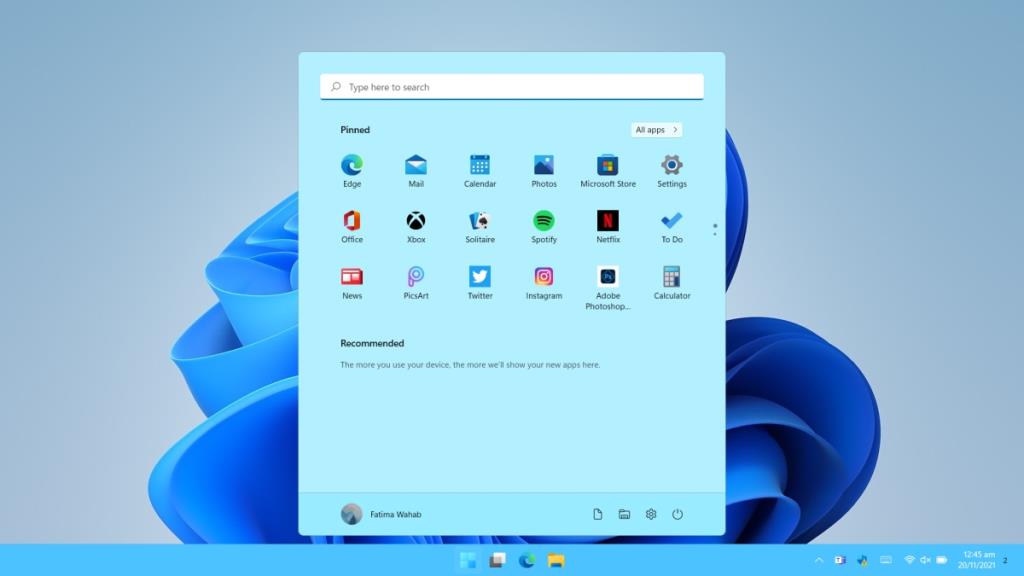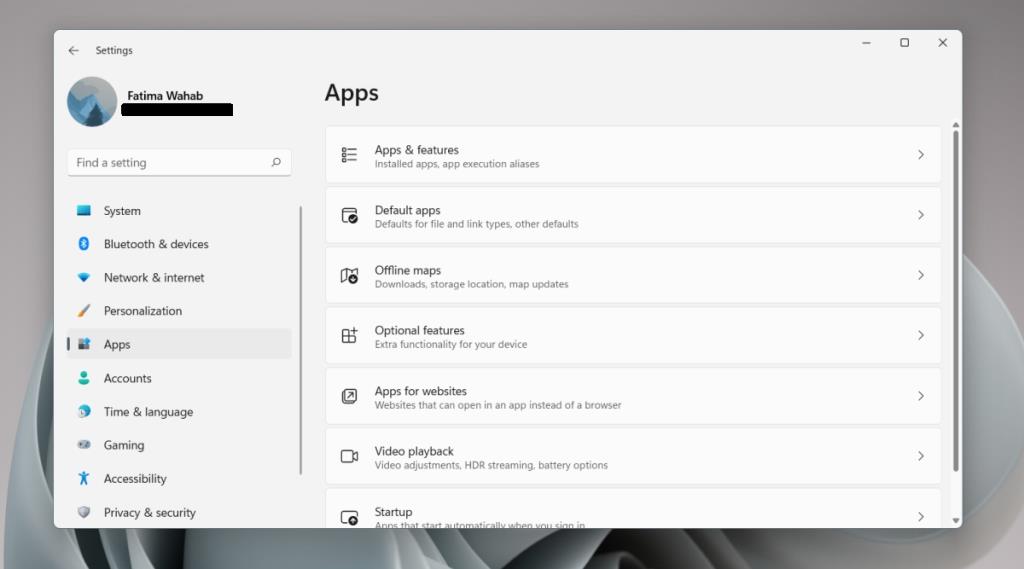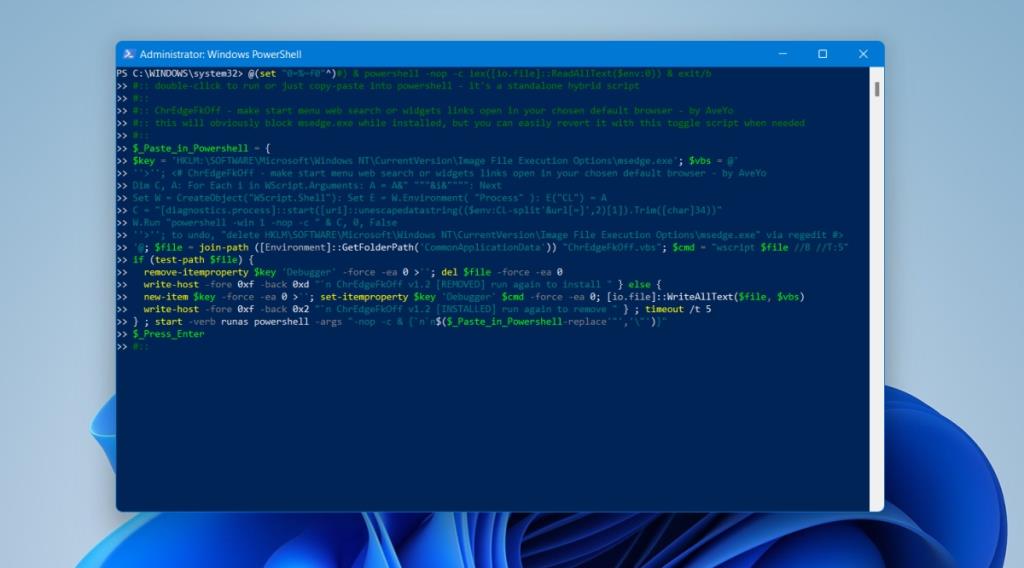När Windows 10 först släpptes tvingade Microsoft användare att använda Edge för allt. Användare kunde ändra standardwebbläsaren men webbförfrågningar från andra appar eller från operativsystemet dirigerades till Edge. För att komma runt detta använde användarna Edge Deflector-appen men den fungerar inte på Windows 11 och Microsoft tvingar användare att använda Chromium Edge.
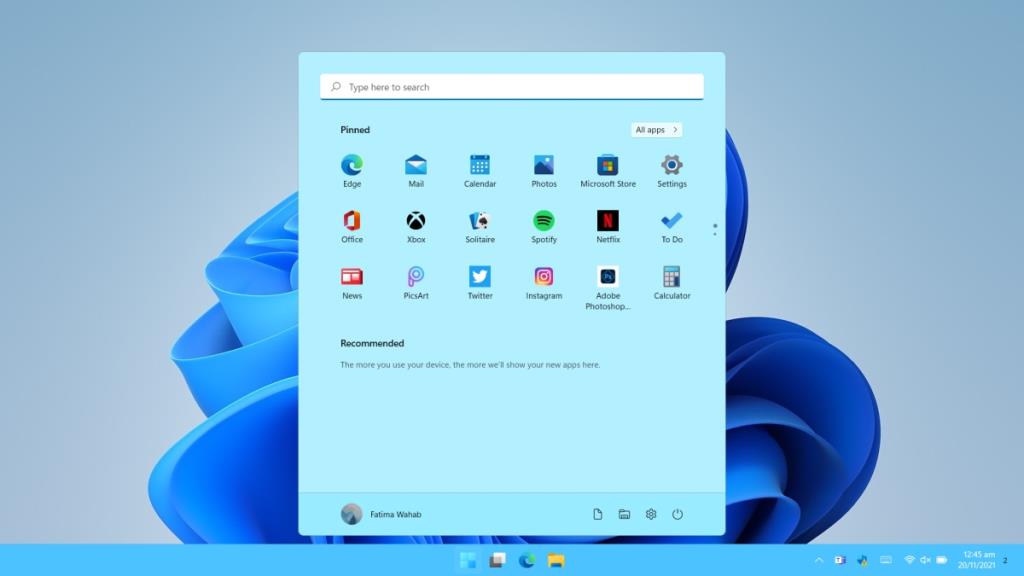
Windows 11 standardwebbläsare
Chromium Edge är standardwebbläsaren på Windows 11 och du kan ändra den till valfri annan webbläsare från appen Inställningar. Det enda problemet är att även om du kan ändra standardwebbläsaren i Windows 11, kommer operativsystemet fortfarande att skicka några förfrågningar till Edge. Särskilt, sökning från Start-menyn eller Windows-sökning kommer att gå till Edge och inte din standardwebbläsare. För att fixa detta finns ett skript.
Tvinga Windows 11 att använda standardwebbläsaren
Innan du kan tvinga Windows 11 att använda din standardwebbläsare måste du ställa in den .
- Öppna appen Inställningar med kortkommandot Win+I.
- Gå till Apps.
- Välj Standardappar.
- Välj Standardwebbläsare och välj din webbläsare.
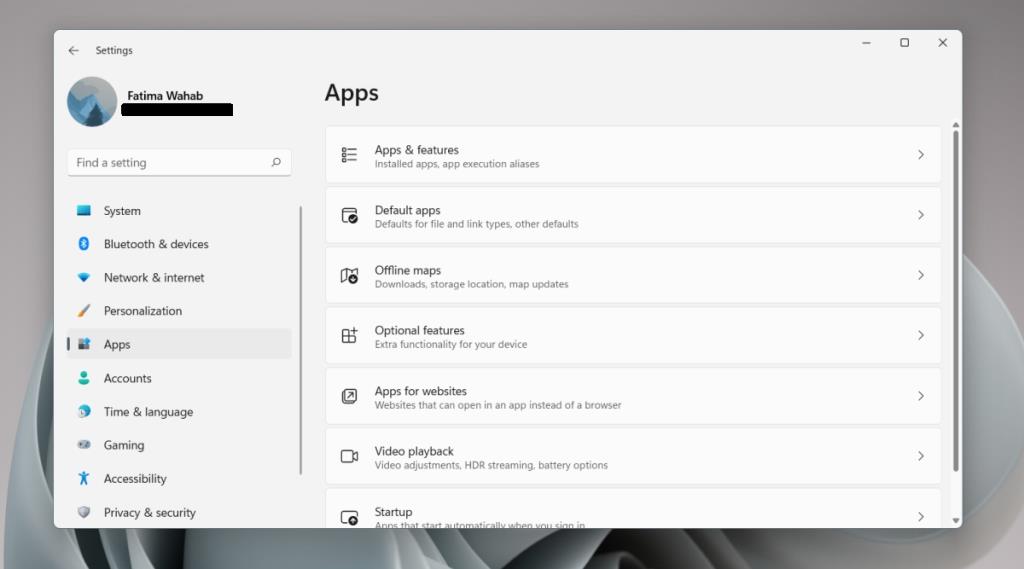
Nu när du har ställt in standardwebbläsaren kan du börja tvinga Windows 11 att använda den till allt.
- Besök ChrEdgeFkOff.cmd Github-sidan .
- Kopiera skriptet till ditt urklipp.
- Öppna PowerShell med administratörsrättigheter.
- Klistra in den i PowerShell och tryck på enter.
- När ett nytt fönster öppnas, tryck på valfri tangent på tangentbordet för att stänga det.
- Webbsökningar kommer nu att omdirigeras till din standardwebbläsare.
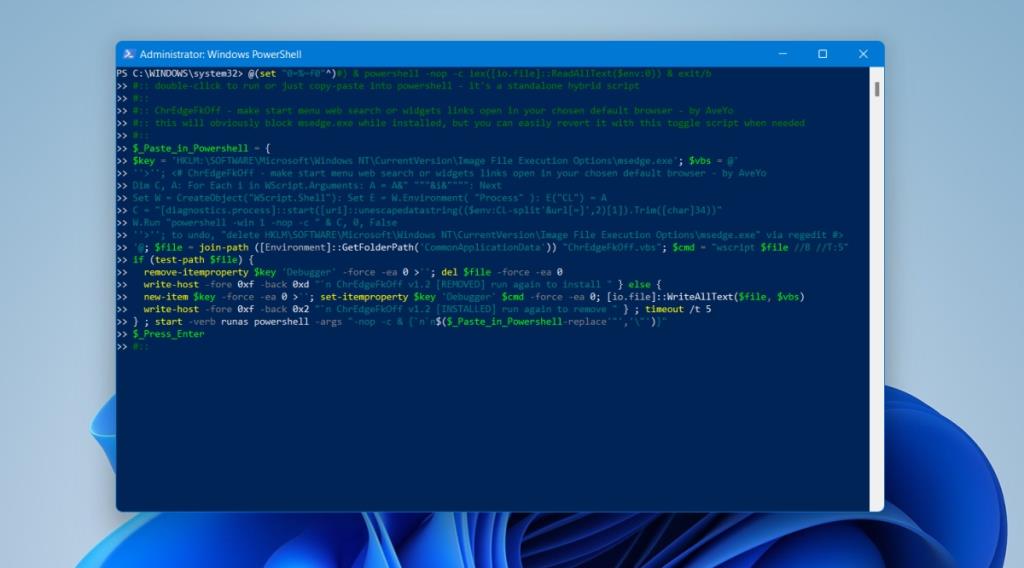
Om du känner att du vill ångra ändringen, eller om det orsakar problem på ditt system, kan du ta bort skriptet. Allt du behöver göra är att köra skriptet igen. Kopiera det från Github, klistra in det i PowerShell och tryck på Enter. Det nya fönstret som öppnas kommer att indikera att skriptet tas bort och du är igång.
Slutsats
Det är förvånande att Microsoft bestämde sig för att göra detta mot sina användare igen. Chromium Edge är bättre än versionen av Edge som Microsoft hade utvecklat tidigare, men den har inte fått många användare på Windows 10. Att tvinga det på användare på Windows 11 är ingen bra idé. Användare letar efter sätt att komma runt det och de har utvecklats. Det är bara en tidsfråga innan Edge Deflector kommer ikapp, eller en liknande, mer användarvänlig app utvecklas för jobbet. Microsoft kan försöka blockera dem, som det gjorde med Edge Deflector men Edge Deflector kom så småningom ut på topp och Microsoft gav upp när det gäller Windows 10.